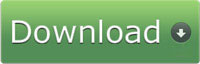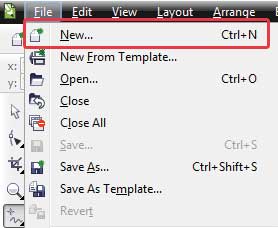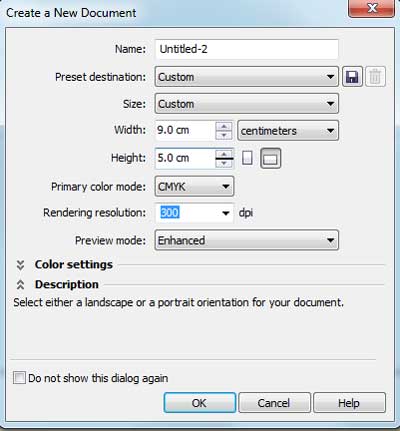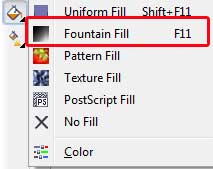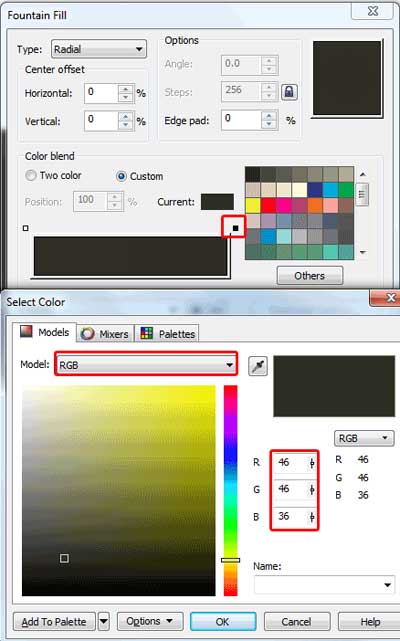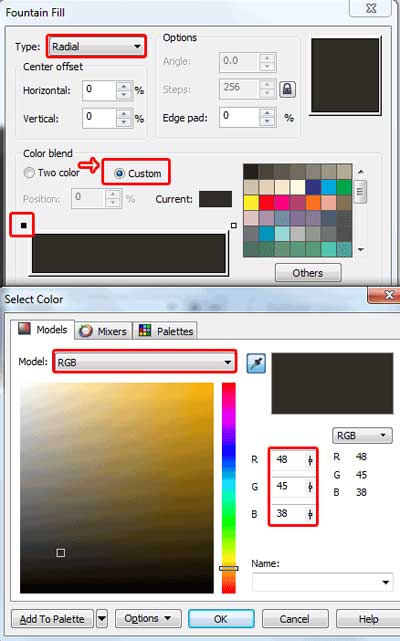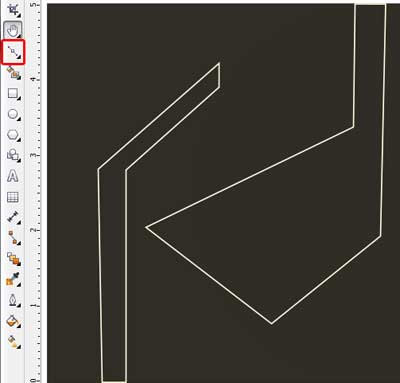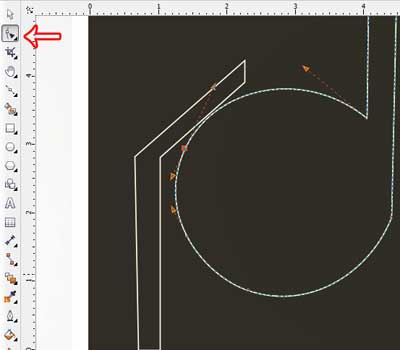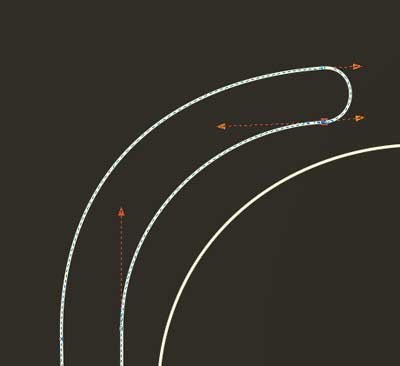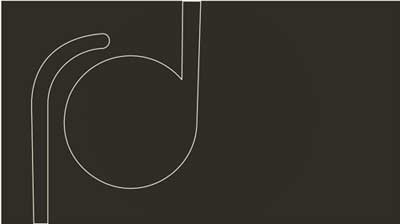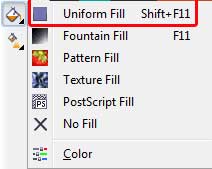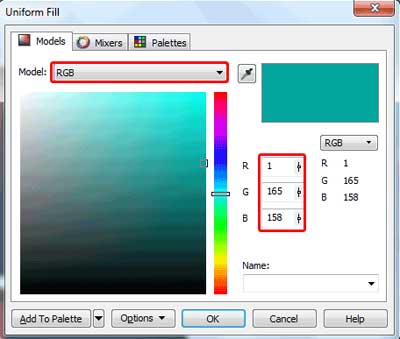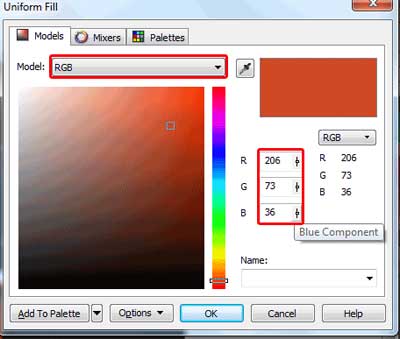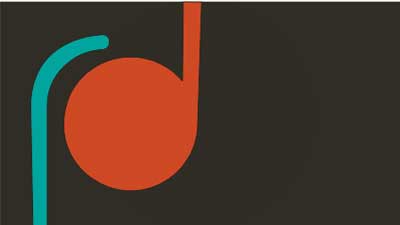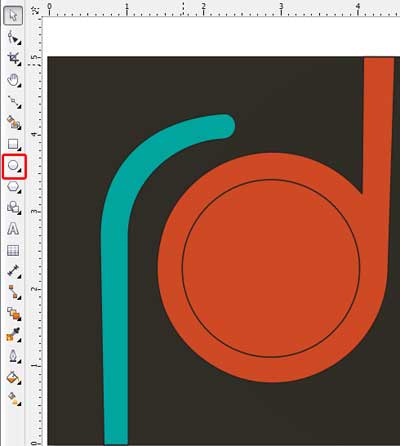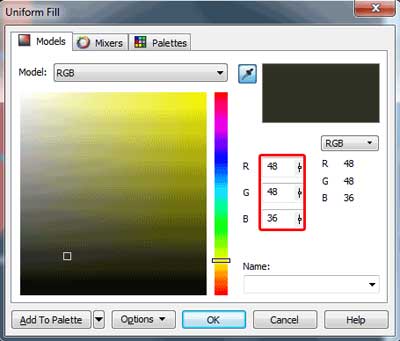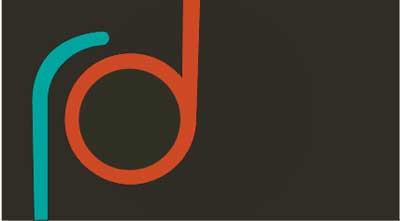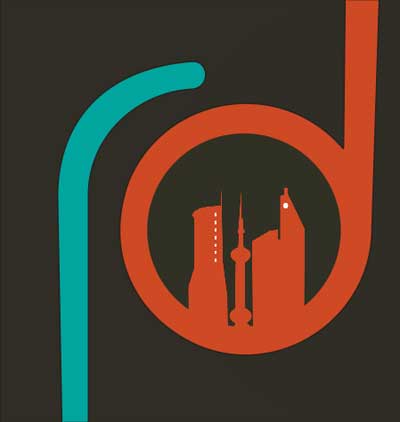متفرقه
2 دقیقه پیش | با زخم های زندگی چه کنیم؟در این سلسله مطالب مباحثی درباره زندگی معنای زندگی روابط و احساسات و ... توسط دکتر شیری ارائه خواهد شد. صبح بخیر: ممکن است شما هم مانند بسیاری از افراد جامعه برای حل مشکلات ... |
2 دقیقه پیش | نظر آیتالله محقق داماد درمورد سید حسنآیت الله سید مصطفی محقق داماد، برادر حضرت آیت الله سید علی محقق داماد در پاسخ به سئوالی در خصوص اجتهاد آیت الله سید حسن خمینی، گفت: نظر بنده در مورد ایشان همان نظر اخوی ... |
نرم افزار آموزش زبان برای کودکان SpeakaZoo
«باغ وحش گویا» نام این اپلیکیشن است و همان طور که از نامش می توان حدس زد، تنها باغ وحش دنیا است که می توانید با حیوانات آن حرف بزنید و پاسخ بگیرید. از موش های کوچک گرفته تا دلفین ها همه می توانند با شما حرف بزنند.
این اپلیکیشن شامل 18 نوع شخصیت در چهار طبقه بندی متفاوت- از جنگل تا اقیانوس – است و می توانید برای فرزندان خود آن را دانلود و نصب کنید.
• طبقه بندی: آموزشی
• تاریخ انتشار: 24 آوریل سال 2014 میلادی
• نسخه: 1.1
• اندازه: 41.5 مگابایت
• زبان: انگلیسی
• شرکت عرضه کننده: کمپانی ToyTalk
• نسخه های سازگار: iOS 6.0 به بالا و سازگار با آیپد، آیپاد تاچ و آیفون. این اپلیکیشن به طور اختصاصی برای آیفون 5 منتشر شده است.
ویدیو مرتبط :
نرم افزار آموزش زبان انگلیسی کودکان آبنبات روهان - بخش سوم
خواندن این مطلب را به شما پیشنهاد میکنیم :
آموزش طراحی کارت ویزیت RAMPI با نرم افزار CorelDRAW
با یکی دیگر از آموزشهای طراحی کارت ویزیت در خدمت شما هستم .روش طراحی این نمونه کارت به این شکل می باشد که ، ابتدا با فشردن کلیدهای Ctrl+N یک صفحه به ابعاد 5×9 با رزولیشن 300 ایجاد کرده و بعد از آن بوسیله ابزار Rectangle یک کادر هم اندازه پس زمینه میکشم سپس با استفاده از ابزار Funtain Fill رنگ پس زمینه را با رنگ دلخواه تغییر میدهم . در مرحله بعدی باید یک سری کادر همراه با متن بر روی کارت ویزیت قرار بدهم تا شکل ظاهری کادر کشیده شده شبیه یک کارت ویزیت حرفه ای بشود . با ما همراه باشید تا بقیه آموزش را به صورت کاملا تصویری برای شما بازدید کننده محترم آموزش بدهیم .
نرم افزارکرل را اجرا کنید .
(برای دریافت فایل PDF آموزش به همراه فایل لایه باز کرل به پایان آموزش مراجعه کنید)
1.برای ایجاد یک صفحه جدید ، از نوار ابزار بالای صفحه منوی Tools را انتخاب و بر روی گزینه New کلیک کنید .
2. یک کادر هم اندازه پس زمینه ایجاد شده با ابزار Rectangle میکشم چون می خواهم طیف رنگی مورد نظر را به کادر کشیده شده نسبت بدهم .
3. در مرحله بعدی ابتدا کادر را انتخاب کرده ، سپس ابزار Funtain Fill را انتخاب میکنم تا رنگ پیش فرض را تغییر بدهم . به تصاویر زیر دقت کنید متوجه مراحل انجام شده می شوید
4. ابزار Bezier را انتخاب کرده و یک کادر همانند تصویر زیر میکشم
5. برای تغییر شکل ظاهری کادر کشیده شده از ابزار Shape Tool استفاده میکنم
6. برای تغییر رنگ کادرهای کشیده شده از ابزار Uniform fill استفاده میکنم . به تصاویر زیر دقت کنید نحوه تغییر رنگ مشخص شده است
7. با ابزار Ellipse یک دایره همانند تصویر زیر میکشم . برای تغییر رنگ هم از درصد رنگی که در تصویر زیر قرار داده ام استفاده کنید .
8. در این مرحله یک عکس را با فشردن کلیدهای Ctrl+I وارد کرل میکنم و درست روی تصویر قرار میدهم . یکسری کادر هم برای اینکه کمی شلوغ تر بشه با ابزار Bezier میکشم
9. در مرحله آخر هم ابزار تایپرا انتخاب کرده و یک متن را به دلخواه بر روی کارت ویزیت تایپ میکنم
منبع:noorportal.net
 انتخاب جراح بینی - بهترین جراح بینی
انتخاب جراح بینی - بهترین جراح بینی  عکس: استهلال ماه مبارک رمضان
عکس: استهلال ماه مبارک رمضان  عکس: ارزش تیم های حاضر در یورو 2016
عکس: ارزش تیم های حاضر در یورو 2016